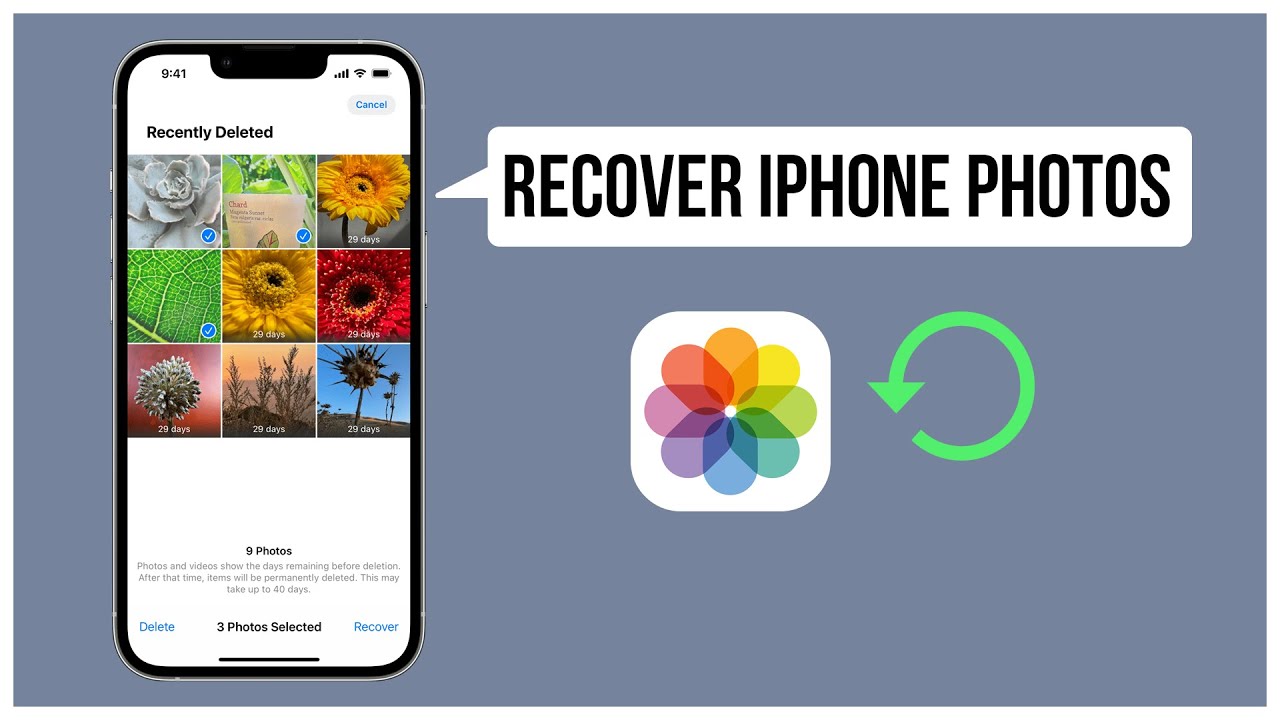Nếu bạn vô tình xóa một số ảnh quý giá trên iPhone và muốn lấy lại chúng — đừng tuyệt vọng. Đọc tiếp để tìm hiểu cách khôi phục ảnh đã xóa vĩnh viễn trên iPhone của bạn.
Cách khôi phục ảnh đã xóa vĩnh viễn trên iPhone trong album ảnh
Đây cũng là cách đơn giản và dễ dàng nhất để khôi phục ảnh đã xóa vĩnh viễn trên iPhone. Sau khi bạn xóa ảnh, ảnh sẽ được chuyển đến thư mục Đã xóa gần đây và sẽ được duy trì trong tối đa 30 ngày sau khi xóa. Bạn có thể vào thư mục này và khôi phục dữ liệu đã xóa bằng cách
Bạn đang xem: Cách khôi phục ảnh đã xoá vĩnh viễn trên iPhone
- Bước 1. Mở ứng dụng “Ảnh” và chạm vào “Album”
- Bước 2. Cuộn xuống để chọn “Đã xóa gần đây”.
- Bước 3. Nhấp vào “Chọn” và chọn ảnh bạn muốn khôi phục.
- Bước 4. Sau khi chọn xong, chạm vào “Phục hồi” > “Phục hồi ảnh” để lấy lại ảnh đã xóa.
 Đây là cách đơn giản nhất để khôi phục ảnh đã xóa vĩnh viễn trên iPhone
Đây là cách đơn giản nhất để khôi phục ảnh đã xóa vĩnh viễn trên iPhone
Ngoài việc khôi phục ảnh, bạn cũng có thể khôi phục video đã xóa trên iPhone theo cách này, vì tất cả các tệp ảnh/video đã xóa đều được lưu trữ trong thư mục này. Ngoài ra, có một mẹo để làm nhanh hơn: nếu bạn muốn khôi phục tất cả ảnh trong thư mục đã xóa, hãy chạm vào “Khôi phục tất cả”.
Cách khôi phục ảnh đã xóa vĩnh viễn trên iPhone từ bản sao lưu
Nếu ảnh của bạn biến mất khỏi thư mục “Đã xóa gần đây”, liệu có thể khôi phục lại ảnh đã mất không? Đừng quá lo lắng vì bạn vẫn có thể lấy lại ảnh bằng cách khôi phục bản sao lưu trước đó trên điện thoại của mình qua iTunes và iCloud. Nhược điểm của phương pháp này là tất cả dữ liệu đã xóa khỏi iCloud Drive của bạn sẽ được khôi phục, bất kể đó là tin nhắn, ảnh, ghi chú thoại… và bất kể thời điểm xóa.
Sử dụng itunes để phục hồi
Nếu bạn vẫn đang sử dụng iTunes, việc khôi phục từ bản sao lưu rất đơn giản. Chỉ cần làm theo các bước sau:
- Bước 1: Kết nối iPhone của bạn với máy Mac chạy macOS Mojave hoặc phiên bản cũ hơn hoặc với PC, sau đó nhấp vào biểu tượng iPhone khi nó xuất hiện ở góc trên bên trái của cửa sổ iTunes.
- Bước 2: Nhấp vào tab “Tóm tắt” ở ngăn bên trái
- Bước 3: Trong mục “Sao lưu”, nhấp vào “Khôi phục sao lưu”
- Bước 4: Chọn dữ liệu sao lưu bạn muốn khôi phục vào điện thoại của mình
- Bước 5: Sau khi quá trình khôi phục hoàn tất, hãy kiểm tra ứng dụng Ảnh để xem dữ liệu của bạn đã được khôi phục chưa. Nếu quá trình khôi phục không thành công, bạn có thể lặp lại quy trình và khôi phục từ bản sao lưu cũ hơn hoặc quay lại bản sao lưu gần đây nhất.
Tuy nhiên, cách khôi phục ảnh đã xóa vĩnh viễn trên iPhone này cũng có nhược điểm là dữ liệu iPhone hiện tại của bạn sẽ bị mất vì khi khôi phục toàn bộ bản sao lưu iTunes, iPhone của bạn sẽ trở về trạng thái khi tạo file sao lưu đó. Ngoài ra, bạn không thể chọn ảnh cụ thể để khôi phục nên dung lượng ảnh được sao lưu sẽ cực kỳ lớn.
 Sử dụng iTunes để khôi phục dữ liệu
Sử dụng iTunes để khôi phục dữ liệu
Sử dụng iCloud để khôi phục
Nếu bạn chọn sao lưu dữ liệu của mình vào iCloud, bạn có thể dễ dàng khôi phục dữ liệu bằng cách truy cập từ thiết bị hoặc trang web iCloud. Nhưng nếu bạn chưa sử dụng iCloud để sao lưu điện thoại, hãy làm theo các bước sau.
- Bước 1: Sao lưu điện thoại của bạn lên iCloud bằng cách vào Cài đặt > Chọn tên tài khoản của bạn > Sao lưu iCloud > Sao lưu ngay. Theo cách đó, ngay cả khi bạn mất ảnh trên thiết bị, bạn vẫn có thể vào iCloud và tải xuống.
- Bước 2: Sau khi sao lưu xong, hãy khôi phục cài đặt gốc, sau đó khôi phục điện thoại từ bản sao lưu đủ cũ để bao gồm cả ảnh bạn đã mất.
- Bước 3: Sau khi quá trình khôi phục hoàn tất, hãy kiểm tra ứng dụng “Ảnh” để xem ảnh đã mất của bạn đã được khôi phục chưa. Nếu chưa, bạn có thể lặp lại quy trình và khôi phục bản sao lưu cũ hơn hoặc quay lại bản sao lưu gần đây nhất.
Xem thêm : Tap Tap cho iOS: Cách tải và trải nghiệm kho game đa dạng
Đối với trang web iCloud, vui lòng làm theo các bước dưới đây:
- Bước 1: Truy cập trang web iCloud và đăng nhập bằng thông tin đăng nhập Apple của bạn
- Bước 2: Sau khi đăng nhập, chọn “Ảnh” từ danh sách ứng dụng
- Bước 3: Vào album “Đã xóa gần đây”, chọn ảnh bạn muốn khôi phục và nhấp vào “Khôi phục”
Nhược điểm của phương pháp khôi phục ảnh đã xóa vĩnh viễn trên iPhone này là bạn phải thiết lập lại iPhone trước khi khôi phục và toàn bộ bản sao lưu iCloud sẽ được tải xuống, không chỉ ảnh (và bạn không thể chọn ảnh cụ thể theo ý muốn). Sự bất tiện này khiến dữ liệu cũ và mới chồng chéo và trùng lặp, và bạn phải lọc lại trên iPhone.
Cách khôi phục ảnh đã xóa vĩnh viễn trên iPhone bằng Finder
Finder là một trong những cách bạn có thể đồng bộ hóa iPhone, iPad hoặc iPod touch với máy Mac, giúp bạn dễ dàng khôi phục dữ liệu đã xóa khỏi điện thoại từ máy Mac (áp dụng cho máy Mac chạy macOS Catalina 10.15 trở lên). Trải nghiệm này tương tự như khi sử dụng iTunes để đồng bộ hóa trong các phiên bản macOS cũ hơn. Quá trình khôi phục ảnh đã xóa bằng Finder bao gồm các bước sau:
- Bước 1: Trên máy Mac chạy macOS Catalina 10.15 trở lên, hãy khởi chạy Finder
- Bước 2: Kết nối iPhone của bạn với máy tính Mac
- Bước 3: Nhấp vào thiết bị của bạn trong menu bên trái khi nó xuất hiện
- Bước 4: Chọn “Khôi phục bản sao lưu”
- Bước 5: Chọn ngày sao lưu dữ liệu
- Bước 6: Nhấp vào nút Khôi phục và quá trình sao lưu bắt đầu.
 Khôi phục ảnh đã xóa bằng Finder trong macOS Catalina 10.15 trở lên
Khôi phục ảnh đã xóa bằng Finder trong macOS Catalina 10.15 trở lên
Khôi phục ảnh ẩn trên iPhone
Nếu ảnh của bạn bị mất khỏi iPhone nhưng bạn chắc chắn rằng mình chưa xóa chúng, có khả năng chúng đã bị ẩn. Nếu đúng như vậy, bạn chỉ cần bỏ ẩn chúng. Lưu ý: Ẩn và bỏ ẩn ảnh chỉ áp dụng cho iOS 14 trở lên. Để kiểm tra và bỏ ẩn ảnh, hãy làm theo các bước sau.
- Bước 1: Mở ứng dụng “Ảnh”
- Bước 2: Nhấp vào “Album” ở menu dưới cùng
- Bước 3: Cuộn xuống cho đến khi bạn đến phần “Tiện ích” và chạm vào “Ẩn”. Nếu không có ảnh nào trong thư mục “Ẩn”, bạn sẽ thấy số 0 bên cạnh.
- Bước 4: Nếu thư mục có ảnh ẩn, hãy nhấp vào “Chọn” ở góc trên bên phải màn hình.
- Bước 5: Chọn tất cả ảnh bạn muốn đưa trở lại iPhone của mình
- Bước 6: Nhấp vào nút “Chia sẻ” ở góc dưới bên trái màn hình
- Bước 7: Cuộn xuống và chọn “Bỏ ẩn” trong các tùy chọn bên dưới ảnh và tùy chọn chia sẻ
Cách khôi phục ảnh đã xóa vĩnh viễn trên iPhone bằng ứng dụng của bên thứ ba
Khôi phục ảnh đã xóa vĩnh viễn khỏi iPhone có thể dễ dàng nếu bạn đã tạo bản sao lưu và tải xuống bằng iTunes hoặc iCloud. Tuy nhiên, nếu bạn không có bản sao lưu khả dụng hoặc dung lượng lưu trữ iCloud của bạn đã đầy, thì đây không phải là cách khôi phục ảnh đã xóa vĩnh viễn khỏi iPhone. Trong trường hợp như vậy, bạn sẽ cần một công cụ khôi phục dữ liệu iOS của bên thứ ba để trợ giúp. Sau đây là một số gợi ý về các ứng dụng của bên thứ ba mà bạn có thể sử dụng để khôi phục video đã xóa khỏi iPhone, cũng như ảnh và các tệp dữ liệu khác.
Điện thoại cứu hộ
PhoneRescue là ứng dụng giúp người dùng khôi phục ảnh hoặc video bị mất từ bộ nhớ trong của iPhone, hoặc bị hỏng hoặc khôi phục thiết bị di động của bạn về trạng thái trước đó. PhoneRescue được xây dựng trên dịch vụ iCloud, có thể khôi phục hơn 25 loại dữ liệu iPhone khác nhau. Chương trình kết nối thiết bị của bạn với Apple ID của bạn để chọn hình ảnh bạn muốn khôi phục. Nó cũng hỗ trợ sắp xếp tất cả các bản sao lưu có sẵn, cho phép người dùng chọn và tải xuống bản sao đã lưu vào điện thoại. Ngoài ra, ứng dụng cho phép bạn chọn các tệp cụ thể từ một bản sao lưu cụ thể.
 Điện thoại cứu hộ
Điện thoại cứu hộ
Tiến sĩ Fone
Đối với cả người dùng mới và người dùng có kinh nghiệm, Dr. Fone luôn là một gợi ý đáng tin cậy vì ưu điểm của ứng dụng này là dễ sử dụng, đồng thời hỗ trợ dùng thử miễn phí cho người dùng. Dr. Fone có thể quét các bản sao lưu trên máy Mac/PC để tìm các phiên bản cũ hơn của điện thoại để lấy lại dữ liệu, tương tự như tài khoản iCloud của bạn. Ngoài việc tìm kiếm ảnh/video, nó còn có thể tìm thấy mọi loại nội dung đã xóa, bị mất hoặc bị quên, bao gồm lịch sử cuộc gọi, ghi chú, tin nhắn, v.v.
EaseUS MobiSaver
Xem thêm : Hướng dẫn cách tải nhạc SoundCloud cực kỳ đơn giản
EaseUS MobiSaver là chương trình khôi phục dữ liệu iPhone, là cách hiệu quả để khôi phục ảnh đã xóa vĩnh viễn trên iPhone, iPad hoặc iPod touch. Không chỉ giới hạn ở ảnh, EaseUS MobiSaver Pro còn giúp khôi phục dữ liệu đã xóa dưới dạng video, danh bạ, tin nhắn, lịch sử cuộc gọi, ghi chú, cuộc trò chuyện WhatsApp đến bản ghi âm giọng nói và các tệp đã xóa khác. Nó tự động quét iPhone của bạn và khôi phục dữ liệu đã mất chỉ bằng vài cú nhấp chuột. Sau khi khởi động chương trình, bạn chỉ cần đợi ứng dụng tự động chạy và hoàn tất quá trình khôi phục dữ liệu.
Stellar Data Recovery cho iPhone
Stellar Data Recovery là phần mềm khôi phục dữ liệu iOS có giao diện rất trực quan. Nó quét tất cả các bản sao lưu iPhone, iPad, iPod touch, iCloud và iTunes của bạn, bao gồm cả các bản sao lưu được mã hóa, để khôi phục dữ liệu đã xóa và bị mất trên máy Mac. Nó cũng có thể khôi phục từ các bản sao lưu iCloud và iTunes mà không xóa bất kỳ dữ liệu iPhone hiện tại nào. Trong các tình huống mất dữ liệu khó khăn, chẳng hạn như iPhone bị hỏng do nước hoặc iOS bị sập, Stellar Data Recovery có chế độ quét sâu để khôi phục dữ liệu tốt hơn.
 Stellar Data Recovery cho iPhone
Stellar Data Recovery cho iPhone
Phục hồi dữ liệu iPhone Primo
Một công cụ khác được coi là một trong những ứng dụng phục hồi dữ liệu iPhone tốt nhất năm 2023 là Primo iPhone Data Recovery. Ứng dụng này có giao diện trực quan và dễ điều hướng. Nó hỗ trợ phục hồi các tệp phương tiện, dữ liệu cá nhân và dữ liệu ứng dụng bao gồm iMessages, ghi chú, danh bạ, lịch sử cuộc gọi, ảnh, video, Line, WhatsApp, lịch sử Safari, v.v. Ngoài chức năng phục hồi, ứng dụng này còn có một tính năng bổ sung để khắc phục một số sự cố iOS như lỗi nâng cấp, màn hình đen iDevice, màn hình trắng, bị kẹt ở logo Apple hoặc thậm chí là chế độ phục hồi toàn bộ thiết bị.
Trên đây là những cách khôi phục ảnh đã xóa vĩnh viễn trên iPhone cũng như các dữ liệu khác mà tuyengiaothudo.vn muốn giới thiệu đến các bạn. Hy vọng những chia sẻ trên sẽ giúp các bạn giải quyết được vấn đề mất ảnh do tai nạn. Điều quan trọng nhất là phải cẩn thận với mọi thao tác trên điện thoại của mình!
Đừng quên theo dõi tuyengiaothudo.vn để cập nhật những tin tức công nghệ mới nhất nhé!
Hãy cùng tuyengiaothudo.vn Group cập nhật những chương trình, khuyến mãi mới nhất.
Xem thêm: Apple “ưu ái” Việt Nam như thế nào?
Nguồn: https://tuyengiaothudo.vn
Danh mục: Thủ thuật